Comment changer le pays de l’App Store ? Le Guide étape par étape
Envisagez-vous de changer de pays de l'App Store ? Ou votre décision est en attente parce que vous hésitez. Dans tous les cas, cet article pourrait vous aider à prendre votre décision.
• Enregistré à: Des solutions pour faire fonctionner iOS • Solutions éprouvées
Apple fournit un App Store pour chaque pays, qui doit se conformer aux exigences de cet État. Si vous utilisez des produits Apple depuis un certain temps, vous avez peut-être remarqué que certaines des applications dont vous avez entendu parler ne sont pas disponibles dans votre région.
Vous voudrez peut-être changer de pays App Store pour utiliser les applications qui ne sont pas disponibles pour votre pays, ou vous voudrez peut-être changer de région parce que vous changez de place ou pays. À part cela, il y a beaucoup d’autres raisons pour lesquelles les gens changent de région App Store. Restez avec nous et apprenez-en plus à ce sujet.
- Partie 1 : Ce que vous devez faire avant de changer le pays d'App Store
- Partie 2 : Comment changer le pays d'App Store
D’autres articles qui pourraient vous intéresser : 4 Méthodes Efficaces : Fausse localisation GPS sur iPhone
Partie 1 : Ce que vous devez faire Avant de changer le pays d'App Store
Si vous cherchez des moyens de changer de pays App Store, laissez-nous vous guider. Nous sommes sur le point de vous informer sur les précautions à prendre avant de changer de pays. Parallèlement à cela, parlons un peu des avantages et des inconvénients de changer le pays de l’App Store.
Avantages d'avoir différents identifiants Apple
Comment changer la région de l’App Store ? Pourquoi le faire alors que vous avez une autre option ? Vous pouvez créer un deuxième identifiant Apple qui pourrait vous aider. Lorsque vous avez deux identifiants de différentes régions, vous pouvez basculer entre eux. Ce changement de région d’identifiant Apple ne nécessite pas de mise à jour payant des informations.
Vous devez vous déconnecter d’iTunes et de l’App Store et vous connecter à partir du deuxième identifiant Apple ; lorsque vous êtes connecté, un accès instantané à iTunes et à l’App Store sera fourni. Cet accès concerne la région spécifique dans laquelle il a été enregistré. Il donne également accès aux achats précédents et à toutes les applications de ce pays.
Les inconvénients du changement d’identifiant Apple
Si vous perdez les informations d’un compte particulier, tous les achats effectués et les données liés à ce compte seront perdus. Parallèlement à cela, vous ne verrez pas la musique iCloud qui a été mise en correspondance, téléchargée ou ajoutée au store. Si vous utilisez le groupe familial, tous les membres doivent changer le pays de l’App Store. Tous les membres du groupe familial doivent avoir des identifiants du même pays.
Précautions de Changement d’Identifiant Apple
Il y a quelques étapes à effectuer avant de changer la région de l'identifiant Apple. Cela peut sembler sans importance, mais pourrait vous coûter cher. Les choses à faire sont mentionnées ci-dessous dans l’ordre.
- Vous devez annuler tous les abonnements en cours. Vous devez attendre l’expiration de l’abonnement, sinon l’abonnement sera perdu avec effet immédiat.
- Le crédit en magasin doit être effacé. Vous pouvez le dépenser pour quelque chose ou si vous avez un solde faible, contactez l’assistance Apple.
- Mais si vous avez demandé un remboursement de crédit en magasin, attendez d’obtenir son approbation.
- Le mode de paiement de votre App Store doit être mis à jour. Seules les cartes de crédit spécifiques à un pays peuvent être utilisées pour effectuer des achats sur l’App Store de ce pays même.
- Il est préférable d’effectuer une sauvegarde afin que les données copiées sur un ordinateur ou un ordinateur portable soient en sécurité. En effet, l’accès aux données dont vous disposez actuellement ne sera pas disponible dans le pays suivant.
Partie 2 : Comment changer le pays d'App Store
La section ci-dessus de l’article a discuté des avantages de changer de pays App Store, de ses inconvénients et des facteurs importants à prendre en compte avant le changement de celui-ci. Maintenant, nous partagerons ci-dessous comment changer la région de l’App Store.
2.1 Créer un deuxième compte d'identifiant Apple
Ce que nous allons discuter en premier à propos du changement de pays d'identifiant Apple est la création d'un deuxième compte. La création d’un deuxième compte offre multiples avantages ; Par exemple, vous pouvez facilement basculer entre différents comptes, et vous n’avez pas à mettre à jour vos informations de paiement. De plus, vous aurez accès à tout le contenu iTunes et App Store de ce pays.
Pour vous guider, discutons des étapes impliquées dans le changement de pays d’identifiant Apple :
Étape 1 : Pour créer un nouvel identifiant Apple, tout d’abord, rendez-vous dans les " Paramètres " de votre appareil iOS. Maintenant, appuyez sur votre compte Apple ID affiché en haut des " Paramètres ". Après cela, vous devez vous déconnecter, mais n’oubliez pas d’enregistrer d'abord vos données iCloud sur votre appareil.

Étape 2 : Ensuite, accédez à l’App Store, et là, dans le coin supérieur droit, appuyez sur l’icône « Compte ». Vous devez sélectionner l’option « Créer un nouvel identifiant Apple ».

Étape 3 : Remplissez le formulaire pour créer un compte et sélectionnez le pays souhaité. Saisissez ensuite un identifiant de messagerie et un mot de passe, mais n’oubliez pas d’entrer une adresse e-mail unique, car un seul identifiant Apple est associé à un identifiant de messagerie.

Étape 4 : Maintenant, dans le coin supérieur droit, appuyez sur le bouton « Suivant » et donnez toutes les informations demandées pour créer un compte Apple. Une fois que vous avez terminé, cliquez sur le bouton « Suivant » pour créer votre deuxième compte Apple.

2.2 Comment modifier les paramètres de pays de l’App Store
L'autre façon de changer de région App Store est de modifier directement les paramètres de pays. La partie suivante discutera des étapes en ligne pour tous les appareils iOS, les ordinateurs, ainsi que pour changer de pays.
2.2.1 Modifier votre pays sur iPhone, iPad ou iPod Touch
La première chose dont nous allons discuter est iPhone, iPad et iPod. Vous pouvez suivre les étapes ci-dessous pour changer de pays de l’App Store avec un identifiant Apple existant :
Étape 1 : Commencez par ouvrir l’application « Paramètres » sur votre iPhone, iPad ou iPod. Après cela, vous devez cliquer sur la bannière qui se trouve en haut de l’écran. Ensuite, vous verrez l’option « Médias et achats » à l’écran ; appuyez sur cette option.

Étape 2 : Une fenêtre contextuelle apparaîtra à l’écran avec plusieurs options. Parmi ceux-ci, sélectionnez l’option « Voir le compte ». Un nouvel écran apparaîtra et vous devrez cliquer sur l’option « Pays/Région ».

Étape 3 : Sur l’écran Pays/Région, appuyez sur l’option « Modifier le pays ou la région » et sélectionnez votre pays préféré, que vous souhaitez modifier, dans la liste donnée. Ensuite, passez en revue les conditions et cliquez sur l’option « Accepter ». Après cela, pour confirmer, cliquez à nouveau sur l’option « Accepter ». Enfin, donnez un mode de paiement et une adresse de facturation valide.

2.2.2 Modifier votre pays sur votre ordinateur
Si vous souhaitez que l’identifiant Apple change de pays sur votre ordinateur, vous pouvez obtenir de l’aide en suivant les étapes ci-dessous :
Étape 1 : Commencez par lancer l’App Store sur votre ordinateur pour changer le pays de l’identifiant Apple. Une fois l’App Store lancé, votre identifiant Apple apparaîtra dans le coin inférieur gauche ; Cliquez dessus. Après cela, vous devez appuyer sur le bouton « Afficher les informations » en haut à droite. Vous pourriez être invité à entrer votre identifiant Apple et votre mot de passe, faites-le.

Étape 2 : Maintenant, l’écran sur le compte affichera toutes vos informations. Dans le coin inférieur droit, vous verrez une option « Changer de pays ou de région » ; Sélectionnez cette option.
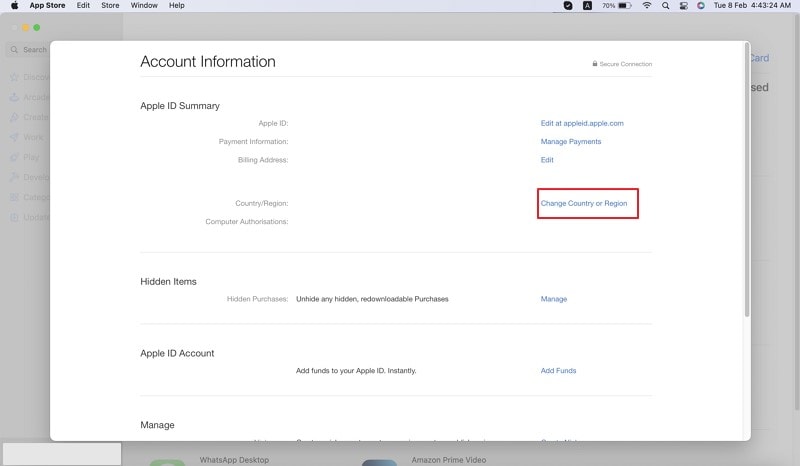
Étape 3 : Sur l’écran Changer de pays ou de Région, votre pays actuel sera affiché ; Vous pouvez sélectionner et ajouter le pays souhaité en cliquant sur le menu déroulant.

Étape 4 : Un écran contextuel partagera les conditions générales, examinez- les et cliquez sur « Accepter ». Vous devrez appuyer à nouveau sur l’option « Accepter » pour confirmer et continuer. Pour finir, donnez votre adresse de paiement et de facturation et appuyez sur le bouton « Continuer ».

2.2.3 Changez votre Pays en Ligne
Si vous n’avez pas d’appareil iOS avec vous, mais que vous souhaitez changer de pays App Store, comment allez-vous le faire ? Voici les étapes à suivre pour changer de pays en ligne :
Étape 1 : Pour changer de pays en ligne, ouvrez tout d’abord le site officiel de l’identifiant Apple Ensuite, vous devez vous connecter en entrant votre identifiant Apple et le mot de passe associé.

Étape 2 : Une fois connecté, rendez-vous dans la section « Comptes ». Là, vous verrez un bouton « Modifier » dans le coin supérieur droit ; Cliquez dessus.

Étape 3 : Une fois la page « Modifier » ouverte, faites défiler vers le bas et recherchez « Pays/région ». En cliquant sur le menu déroulant, une liste de tous les pays apparaîtra. Sélectionnez votre pays préféré et cliquez sur le bouton « Continuer à mettre à jour » dans la fenêtre contextuelle. Il vous sera demandé de remplir les détails de paiement, que vous pouvez passer, puis enregistrez les paramètres.

Pour Finir
Il n’est pas nécessaire de s’en tenir qu'à un seul pays pour votre identifiant Apple. C’est parce que différents pays ont des avantages différents, donc si vous changez de pays App Store, vous aurez accès à ces avantages. L’article ci-dessus a démontré les avantages et les inconvénients de changer de pays.
En plus, il a également répondu à votre question sur comment changer la région de l’App Store, en discutant en détail les différentes méthodes et les étapes pour arriver à cette fin.






Blandine Moreau
staff Editor